Бърза настройка Wi-Fi рутер TP-Link Archer C7 (AC1750)

- 3122
- 531
- Lowell Altenwerth
Бърза настройка Wi-Fi рутер TP-Link Archer C7 (AC1750)
Днес ще създадем двулентов рутер TP-Link Archer C7. Ако вече сте закупили този рутер и искате да го свържете и конфигурирате по -бързо, преминете към следващия подзаглавие. И ще напиша още няколко думи за този рутер за тези, които избират само рутер и помислих да купят модел Archer C7.
TP -Link Archer C7 е чудесен модел на рутер за частна къща, апартамент и дори офис. Когато имате много различни устройства, искате лесно да играете онлайн игри, да гледате видео и т.н. Д. И в същото време да не знам какви постоянни скали на интернет връзките, спускането на Ping, скоростта на падане и други подобни.

Това е мощен рутер, в който има всички съвременни чипове, които често си припомних в съветите на статията за избор на Wi-Fi рутер за дом или апартамент. А именно: Подкрепете Wi-Fi 5 GHz (802.11ac) и два USB порта. Този рутер ще бъде от значение за дълго време. Е, цената за такава функционалност е доста добра. Малко повече от сто долара.
Тъй като имаме инструкции за настройка на Archer C7 (AC1750), а не преглед и описание на техническите характеристики, ще напиша по -подробна информация за този модел на отделна страница. И сега ще се включим в свързването на този рутер и неговата настройка.
Имам TP-Link Archer C7 Хардуерна версия V2. Поставих последния фърмуер, по някаква причина мислех, че вече ще има нов, син контролен панел. Но не, имаше зелено. Струва ми се, че новата страница с настройките вече ще бъде с третата хардуерна версия. Помислете за настройката на старата версия на уеб интерфейса. Ако имате нов фърмуер, вижте например инструкции за настройка на TP-Link Archer C8.
Ако искате да конфигурирате Wi-Fi рутер от мобилно устройство (таблет), съветвам ви да направите това чрез приложението TP-Link Tether. Също така комплектът включва диск с помощна програма за бърза настройка. Ето инструкциите за настройка на рутера от диска.
Как да свържа рутер TP-Link Archer C7?
Достатъчно е да свържем адаптера за захранване, свързваме интернет с Wan-Port (той е подписан от Ethernet) и използвайки кабела, който намирате в комплекта, свържете рутера към компютъра. Трябва да се окаже нещо подобно:

Включваме силата на рутера и от компютъра, към който сме свързани, трябва да влезете в настройките. Можете също да се свържете с рутера чрез Wi-Fi мрежа. Цялата фабрична информация (име Wi-Fi мрежи, парола до Wi-Fi, адрес за въвеждане на настройките, стандартното потребителско име и паролата) са посочени от долната част на рутера, на стикера.

Отворете всеки браузър и отидете на адреса Tplinklogin.Нета (192.168.0.1 също работи). Въведете потребителското име и парола. По подразбиране е администратор и администратор.
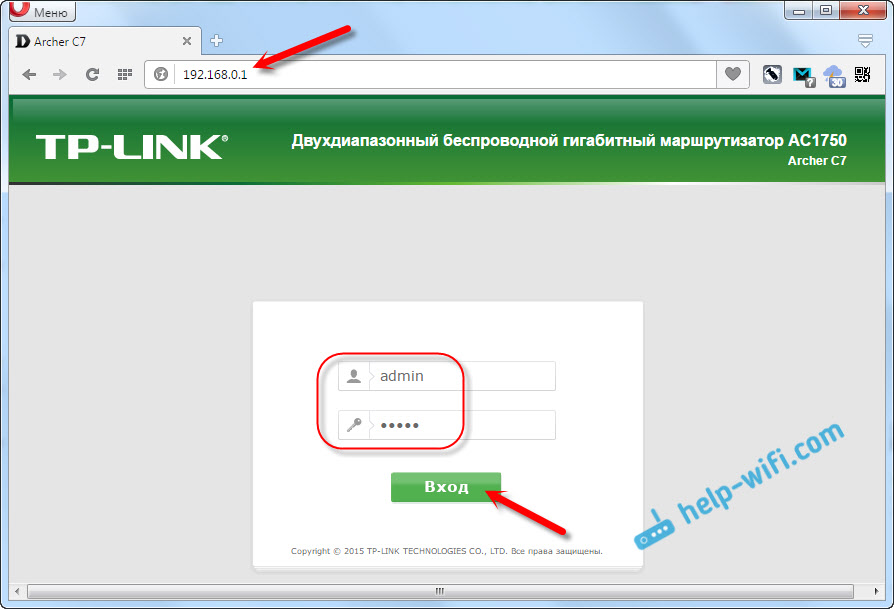
Ще се отворят настройките на рутера, където можем да зададем всички необходими параметри. Настройте интернет и Wi-Fi мрежа.
TP-Link Archer C7 Настройки
Основното за нас да конфигурираме интернет, да настроим Wi-Fi мрежа и да поставим парола. Можете да направите това на различни раздели в контролния панел. И можете да използвате майстора на бързите настройки. Какво ще правим.
Отиваме вляво в раздела „Бързи настройки“ и щракнете върху бутона „Напред“.
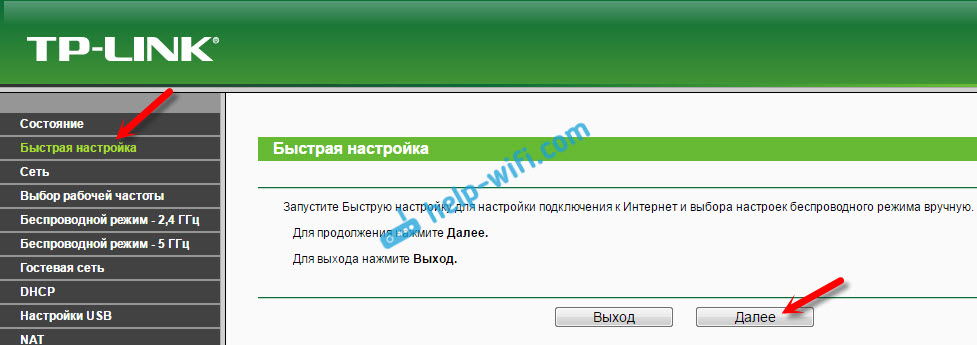
Сега внимание! Ако веднага имате прозорец с Wi-Fi настройка, това означава, че интернет връзката е автоматично настроена (най-вероятно имате „динамична IP“ връзка). Просто превъртете страницата малко по -ниска и продължете да настройвате безжичната мрежа.
Но най -вероятно ще е необходимо да се задават параметри за свързване с интернет доставчика. Първият начин да изберете вашата държава, регион и интернет доставчик от списъка (тази възможност може да не е на по -стари версии на фърмуера). Ако не намерите вашия доставчик, след това поставете отметка близо до артикула „Не намерих подходящи настройки“. И щракнете върху „Напред“.
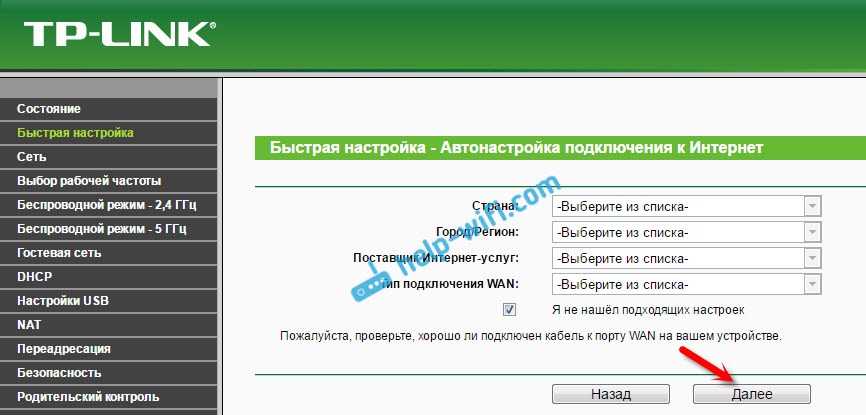
Необходимо е да се подчертае типът връзка, който вашият интернет доставчик използва (динамичен IP адрес, статичен IP адрес, PPPOE, L2TP, PPTP). Ако не знаете, по -добре е да изясните подкрепата на доставчика. Също така, можете да видите на официалния уебсайт или да разгледате споразумението за връзка. Необходимите данни за връзка също трябва да бъдат посочени там: Потребителско име, парола (ако е необходимо).
Ако изберете "динамичен IP адрес", тогава ще трябва само да посочите дали има обвързване на MAC адреса или не. Ако има, тогава клониране на MAC адреса от компютъра. Ако не, тогава интернет ще работи незабавно.
Избрах например pppoe. Щракнете върху „Напред“ и продължете настройката.
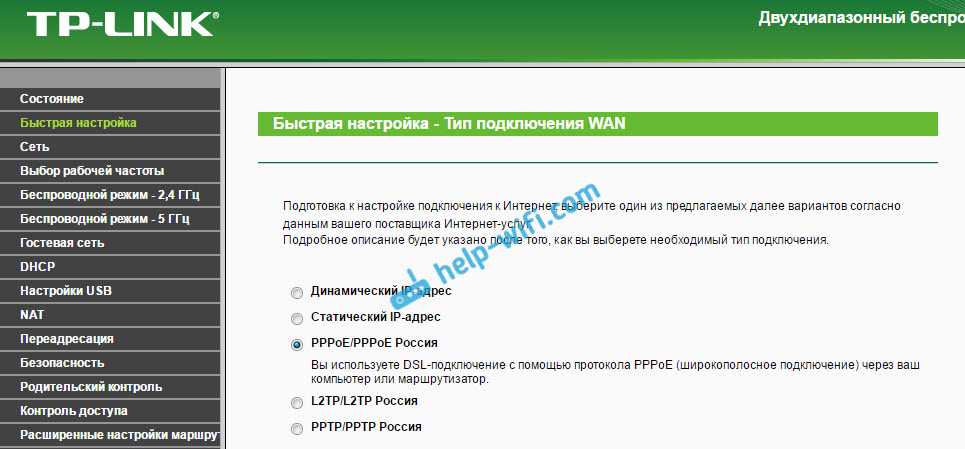
Ще се появи прозорец, в който трябва да посочите потребителското име и паролата (те са дадени от доставчика). И ако имате L2TP или PPTP, все пак ще трябва да посочите сървъра. Щракнете върху "Напред".
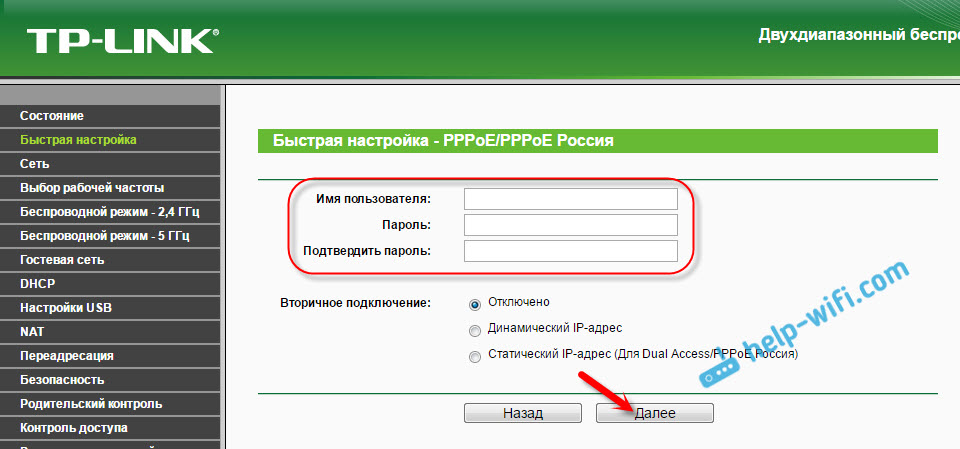
Ако всичко е правилно, ще се появи прозорец с настройка на Wi-Fi мрежа. По-точно, прозорец, в който трябва да изберете каква честота искате да използвате Wi-Fi мрежа. Можете да изберете само 2,4 GHz или 5 GHz. Или използвайте и двата диапазона едновременно. Изберете желаната точка и щракнете върху „Напред“. Избрах „по същото време 2,4 GHz и 5 GHz (802.11a/b/g/n/ac). Това означава, че рутерът ще излъчва две Wi-Fi мрежи с различни честоти.
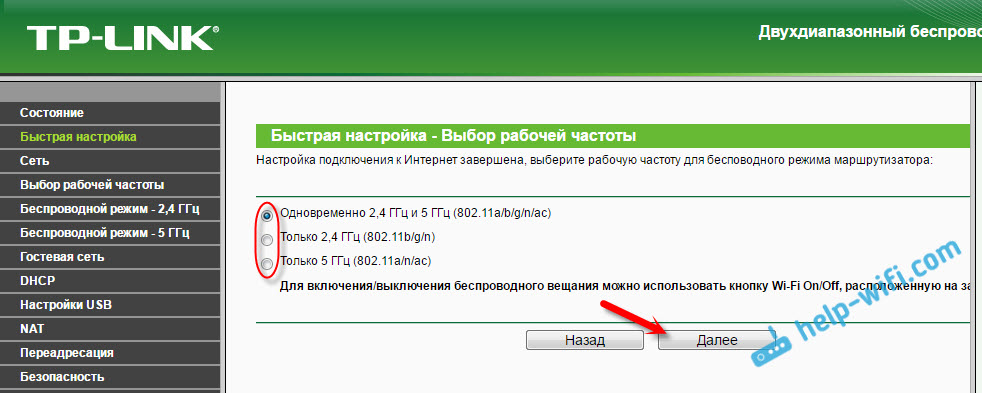
След това ще се появи прозорец, в който трябва да зададете име за Wi-Fi мрежа, да изберете вашия регион и да посочите паролата, която ще бъде използвана за свързване към Wi-Fi. Ако сте избрали "2.4 GHz и 5 GHz", тогава ще се появят два прозореца, за всяка честота отделно.
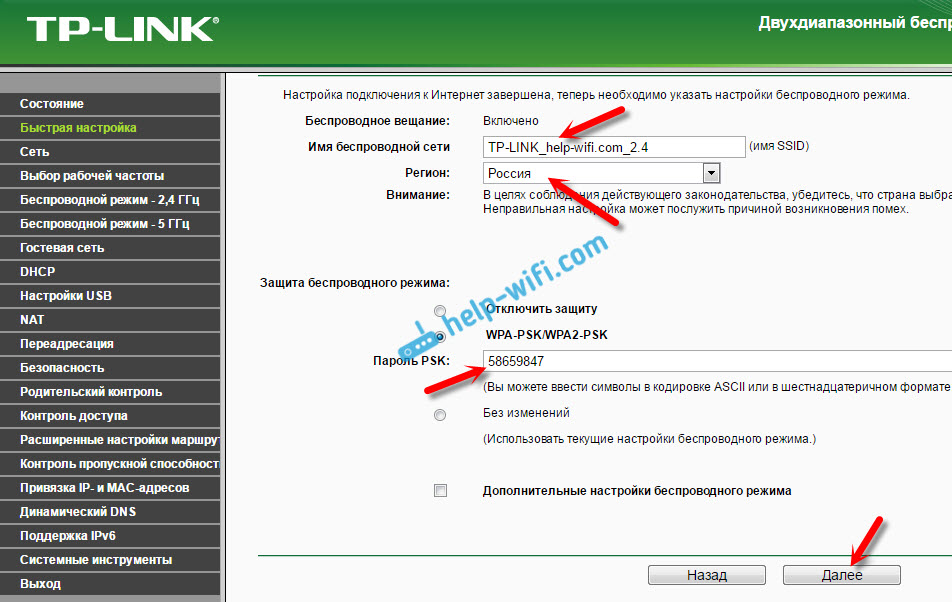
Е, и настройка на безжична мрежа с честота 5 GHz.
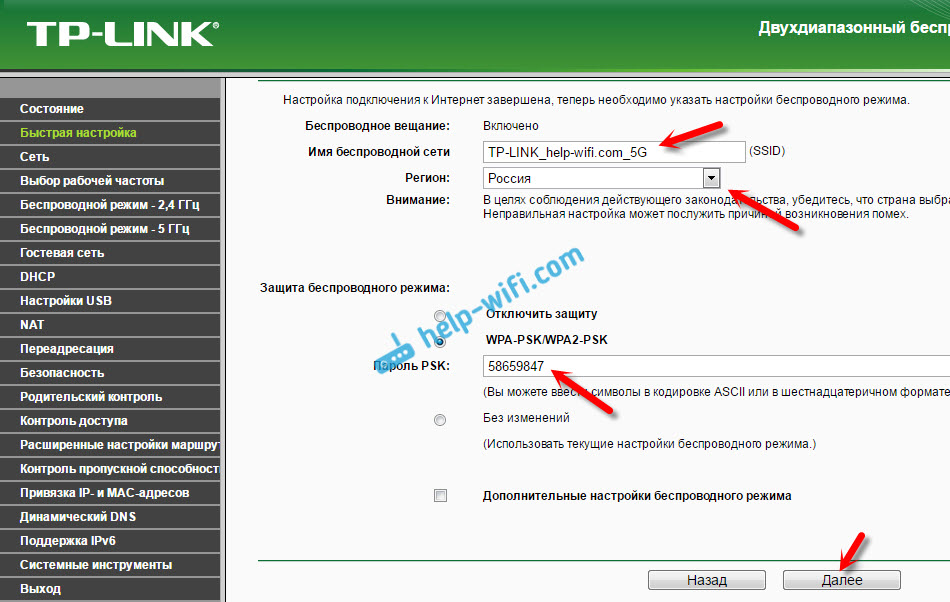
Виждаме прозорец с съобщението, че настройката е завършена и интернет работи. Кликнете върху бутона „Презареждане“.
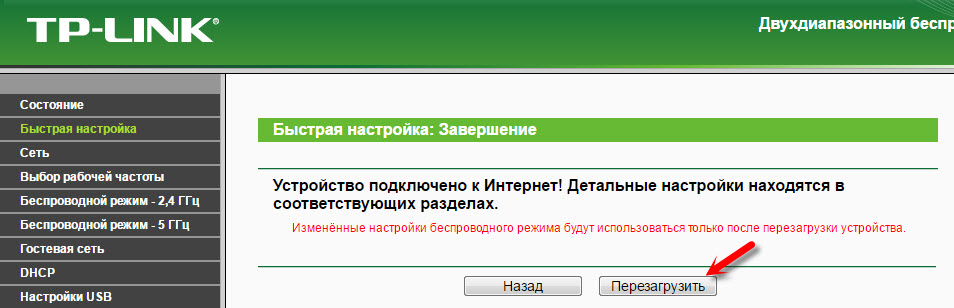
Интернет работи през рутера, името на Wi-Fi мрежата е променено, паролата е зададена. Това е всички настройки. Съветвам ви да промените паролата на административната фабрика, която се използва за защита на настройките на рутера.
Настройка на Wi-Fi мрежа 5 GHz на рутера Archer C7 (AC1750)
Тъй. Ако в процеса на настройване например сте включили само една честота, но имате нужда от две или обратно, тогава всичко това може да бъде променено в настройките. Също така, можете отделно да промените името на мрежата и паролата за всяка мрежа (на всяка честота).
В контролния панел отидете в раздела „Избор на избор“. Там можете да посочите на каква честота маршрутизаторът ще излъчва безжичната мрежа.
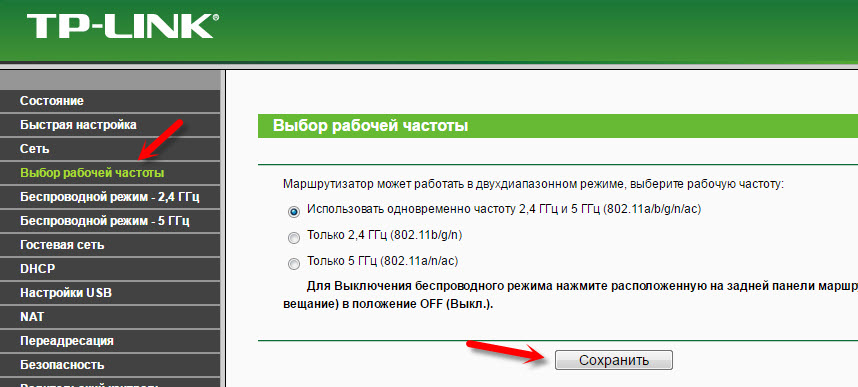
След това отидете в раздела с настройките на Wi-Fi мрежата, от която се нуждаем. Например, за "безжичен режим - 5 GHz".
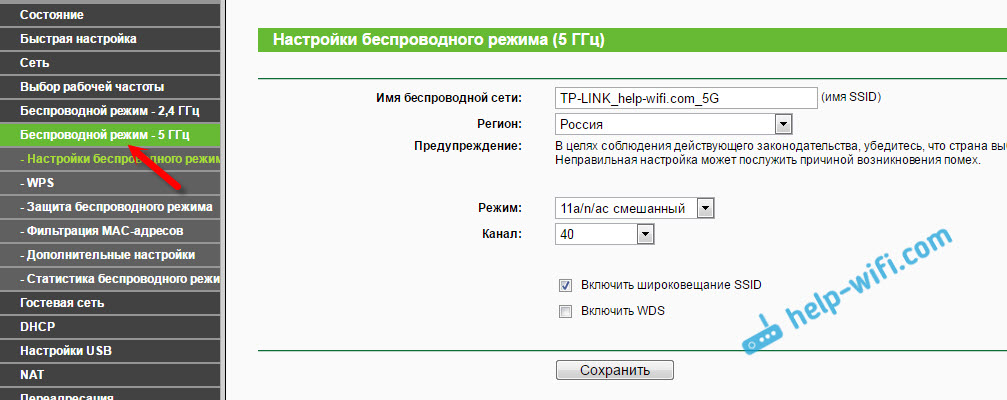
Там вече можете да видите или промените необходимите параметри. Всичко е просто и ясно.
Ако все още имате въпроси относно настройката на Archer C7, тогава можете да ги оставите в коментарите. Показах основните настройки, които трябва да бъдат зададени за правилната работа на рутера. Но все още има много различни функции, които могат да ви бъдат полезни. Например: IPTV настройка, FTP сървъри, мрежа за гости и т.н. Д. Имаме отделни инструкции за задаване на тези функции на нашия сайт. Гледайте в секцията „TP-Link“ или използвайте търсенето на сайта. Най-добри пожелания!
- « Три лента TP-Link Archer C3200 TP-Link Router вече е в продажба
- Актуализиране (инсталиране) на драйвера на Wi-Fi в Windows 10 »

